
LINEのプロフィールを見ると自分のプロフィール画像の後ろに背景壁紙の写真が表示されます。
背景壁紙の写真はLINEに登録した段階で自動的に設定されますが、自分で好きな写真を設定する事もできます。
プロフィール写真と同様に、背景の壁紙も自分のプロフィール画面をアピールする重要な場所です。その時の気分や状況や環境によってプロフィールの壁紙も変えていきたいですよね。
このページではプロフィールの背景壁紙を変更する方法について解説します。
LINEのプロフィール背景壁紙を変更する方法
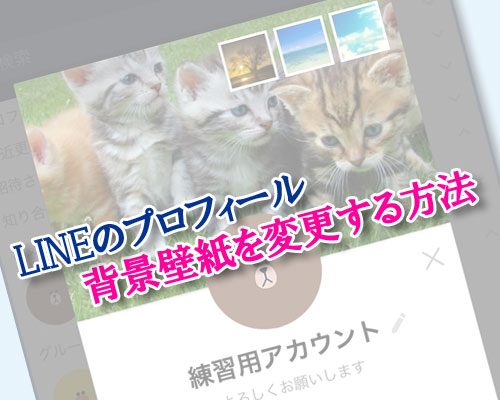
まず、LINEのプロフィール背景壁紙の仕組みとして覚えておいてほしいのは、プロフィール背景の壁紙とホーム画面のカバー画像は同一のものが表示されるという点です。
つまり、プロフィール背景壁紙を変更するにはホーム画面のカバー画像を変更する必要があるのです。
ホーム画面のカバー画像を変更するとそれが自動的にプロフィールの背景壁紙として表示されるようになります。
具体的な変更方法は以下の方法で対応します。
- LINEアプリを起動し、友達一覧画面を表示させる
- 友達一覧画面の上部にある自分の名前をタップ
- 『ホーム』をタップ
- 現在設定されているカバー画像(ホーム上部の画像)をタップ
- 『ホーム写真を撮影』または『ホーム写真を選択』をタップ
- プロフィール背景の壁紙にしたい写真を選択
- 写真の表示位置やサイズなどを調整し『次へ』をタップ
- 写真にフィルター加工や文字入力などを行って『完了』をタップ
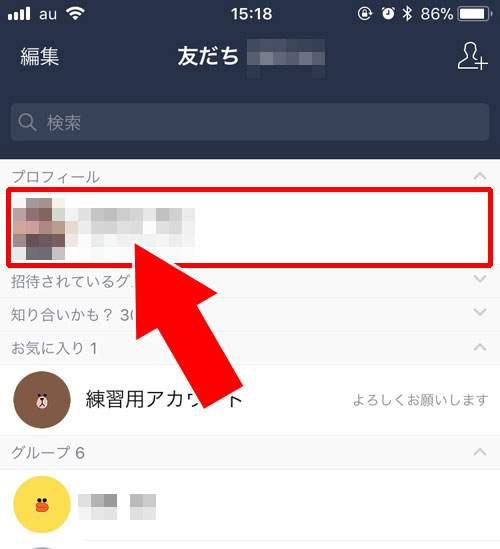
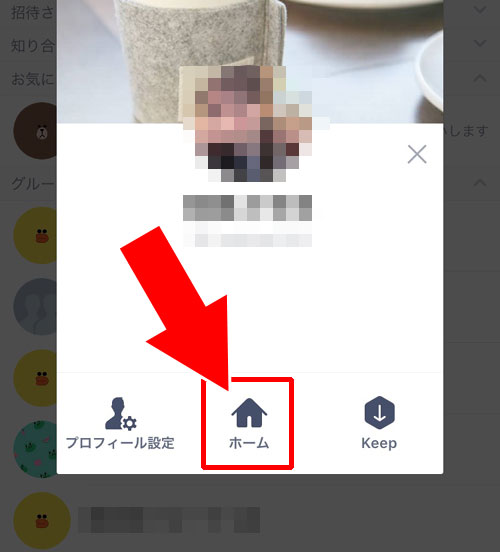
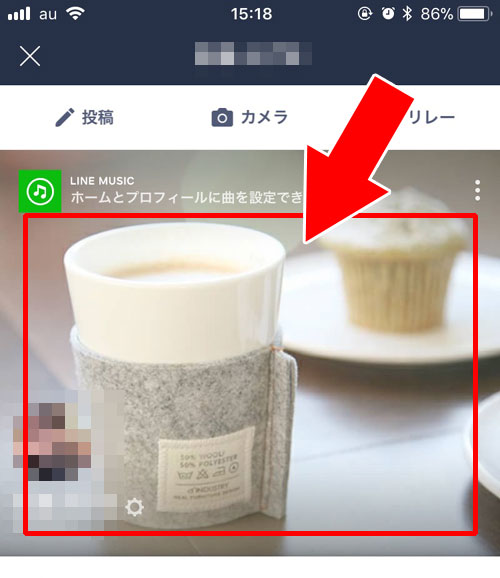

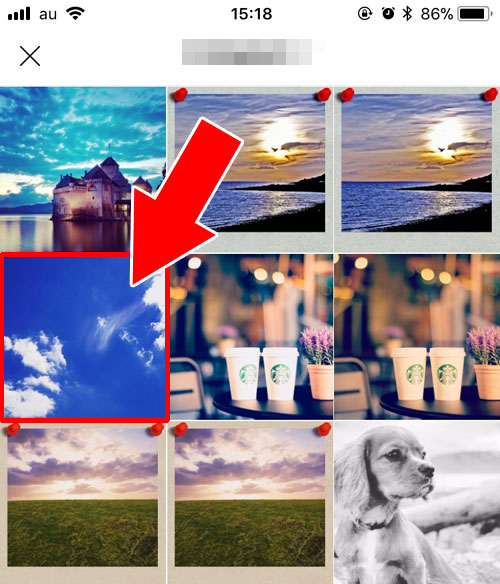
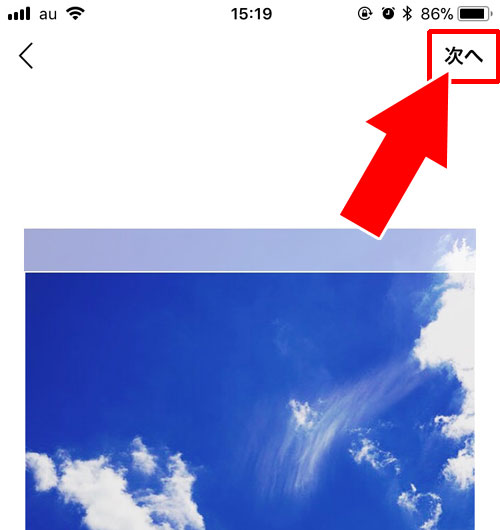
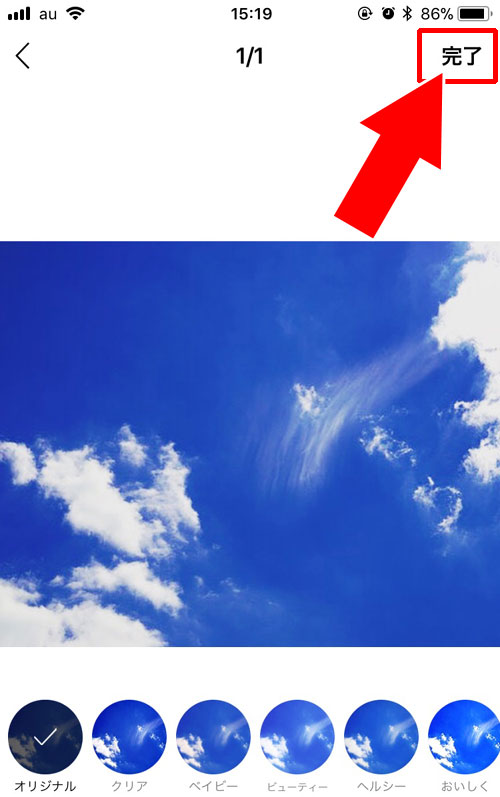
これでホーム画面のカバー画像が変わり、同時にプロフィールの背景壁紙も変更されます。
画像を変更したらプロフィールを一度確認してみましょう。
プロフィールの背景壁紙を変更する時の注意点
プロフィールの背景壁紙を変更する時に一つ注意点があります。
上記で解説したようにプロフィールの壁紙を変えるにはホーム画面のカバー画像を変更するしか方法がありません。
そしてLINEではホーム画面のカバー画像を変更するとタイムラインで変更履歴が自動的に投稿されるという仕組みがあります。
要するに、プロフィールの壁紙を変えようと思って変更したけどそれが友達のタイムラインに表示されてしまうという事が起こります。
画像を変えるたびに友達のタイムラインに表示されるのはやはり気になる方も多いのではないかと思います。
しかし、現状のLINEではタイムラインに自動的に投稿される仕組みの設定を変更する事はできないので、とりあえず投稿されたタイムラインをすぐに削除するという方法で対応しましょう。
タイムラインの投稿を削除する方法については以下で詳しく解説しているので解らない方は参考にして下さい。
関連リンク
まとめ
プロフィールの背景壁紙はホーム画面のカバー画像と同じ画像が使われるため、ホーム画面の画像を変更する事で対応しましょう。
また、ホーム画面のカバー画像を変更した際にはタイムラインの自動投稿を削除する事も忘れずに。
プロフィールの壁紙を色々な写真に変更したい方のために写真一覧ページを用意しました。
自然を中心とした写真をまとめているので新しい壁紙にしたい時の参考にして下さい。LINEの初期画像などもありますよ。
関連リンク



















